oppo侧边条怎么关闭?设置里找不到开关怎么办?
OPPO侧边条怎么关闭?全面指南与个性化设置技巧
在OPPO手机的ColorOS系统中,侧边条(也称“侧边任务栏”或“智能侧边栏”)是一个便捷的功能,它允许用户快速启动常用应用、切换任务或使用快捷工具,部分用户可能因习惯单手操作、误触频繁或不需要该功能而希望关闭它,本文将详细介绍OPPO侧边条的关闭方法,同时提供个性化设置技巧,帮助用户根据需求优化手机体验。
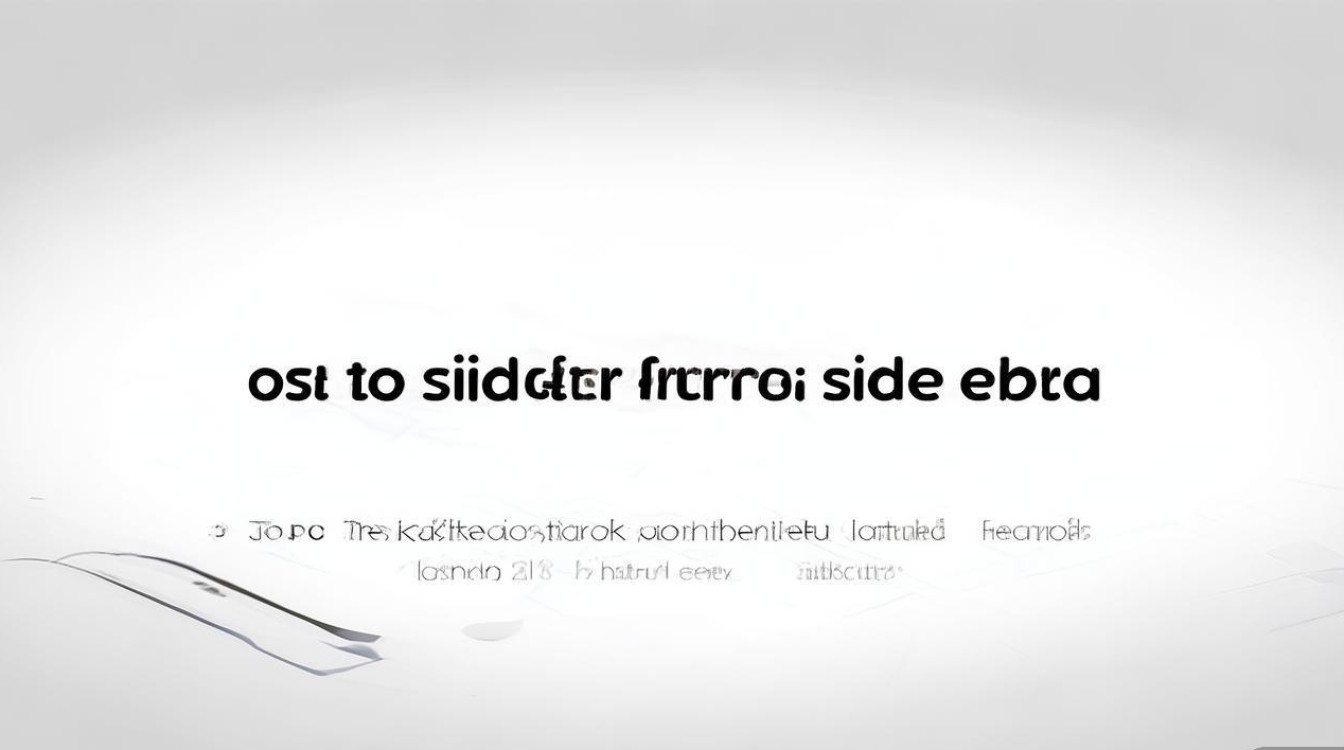
OPPO侧边条的基本功能与作用
在了解如何关闭侧边条前,先简要说明其核心功能,方便用户判断是否需要关闭:
- 快速启动应用:从屏幕两侧滑出侧边条,可一键打开常用应用(如相机、微信、支付宝等)。
- 任务切换:运行多任务时,通过侧边条快速切换后台应用。
- 快捷工具:内置手电筒、截图、录音、计算器等工具,无需进入应用即可使用。
- 智能推荐:根据用户习惯推荐应用或功能(如出行卡、优惠券等)。
若用户觉得上述功能用不到,或侧边条影响了操作流畅度,可通过以下方法关闭。
OPPO侧边条关闭方法(分机型与系统版本)
OPPO侧边条的关闭路径因系统版本(如ColorOS 12、13、14)和机型略有差异,以下是通用步骤,用户可根据实际情况调整:
通过设置菜单关闭(推荐方法)
适用系统:ColorOS 12及以上版本
操作步骤:
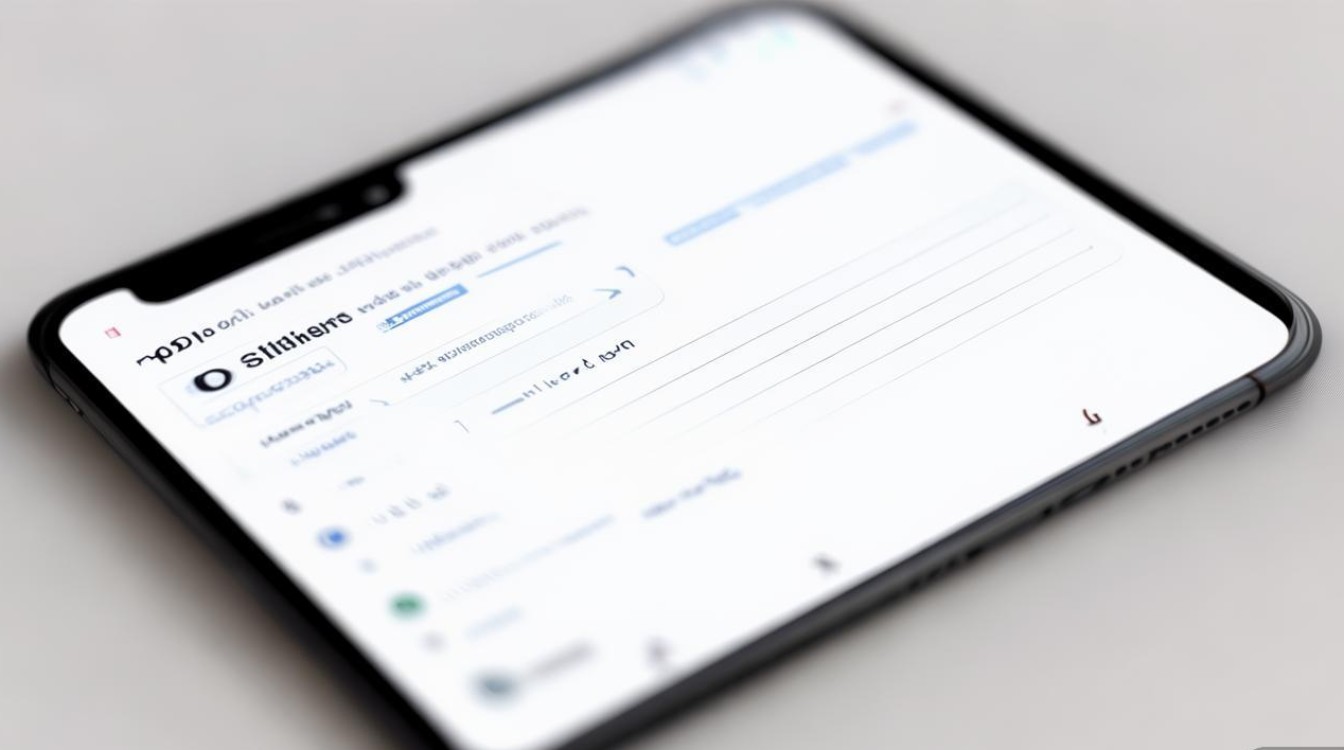
- 打开手机【设置】,进入【系统导航】或【便捷与辅助】菜单(部分机型路径为【显示与亮度】→【导航方式】)。
- 找到【侧边条】或【智能侧边栏】选项,点击进入。
- 关闭【启用侧边条】或【显示侧边条】开关,即可隐藏该功能。
注意事项:
- 部分旧机型(如ColorOS 11)的侧边条设置位于【显示】→【侧边条】中。
- 若【侧边条】选项未在【系统导航】中,可尝试在【设置】顶部的搜索框输入“侧边条”快速定位。
通过下拉菜单快捷关闭
适用场景:侧边条已开启且需要临时隐藏
操作步骤:
- 从屏幕顶部向下滑动,调出控制中心。
- 长按【侧边条】图标(部分机型显示为“智能侧边栏”),直接关闭开关。
局限性:此方法仅支持临时关闭,重启手机后会恢复默认状态,如需彻底关闭,建议通过设置菜单操作。
通过第三方工具关闭(适用于无设置入口的机型)
若手机系统版本较旧,设置菜单中无侧边条选项,可通过以下方式尝试:
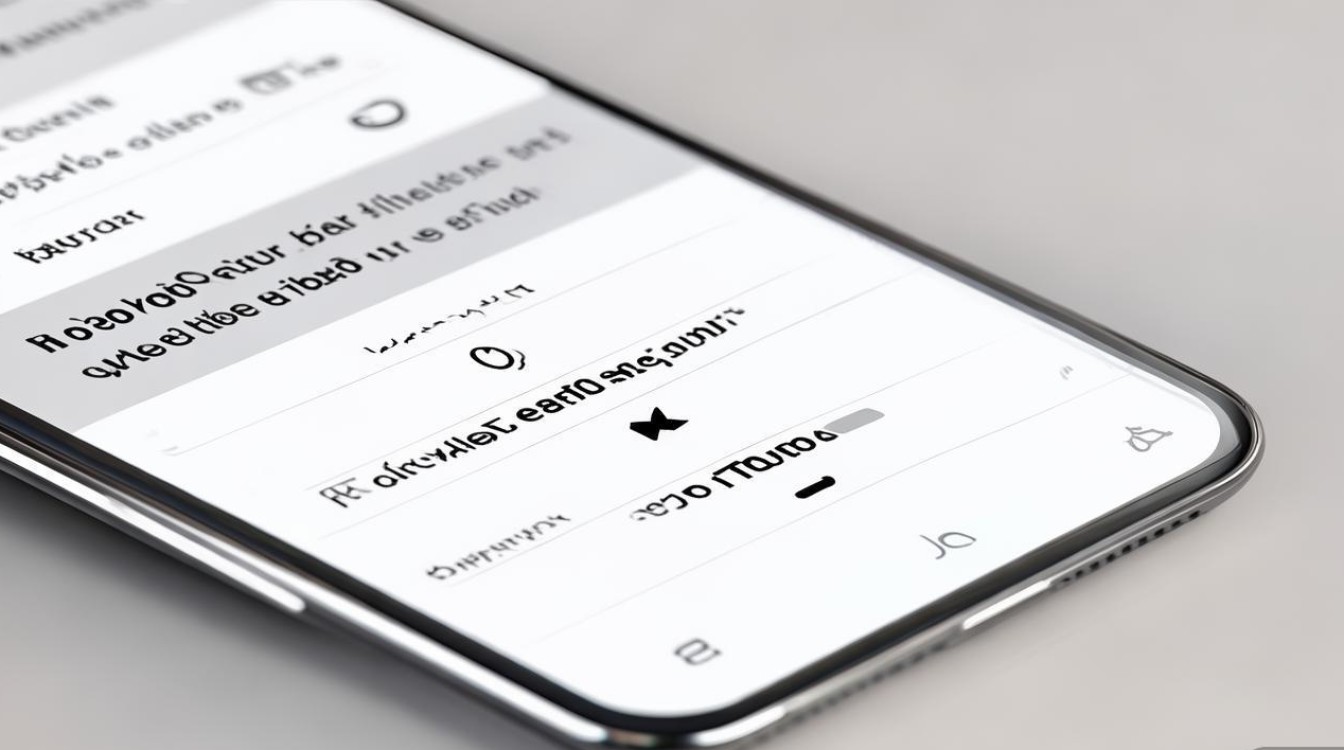
- 桌面长按:在桌面空白处长按,进入【桌面设置】→【特色功能】,查找是否有侧边条相关开关。
- 清理系统缓存:进入【设置】→【存储】,点击【清理缓存】,有时缓存异常会导致功能异常,清理后重启手机再尝试关闭。
关闭侧边条后的替代方案
关闭侧边条后,若仍需快速启动应用或工具,可通过以下方式替代:
| 功能 | 替代方案 |
|---|---|
| 快速启动应用 | 使用【桌面快捷方式】(长按应用图标→添加至桌面)或【手势导航】(如从屏幕左右边缘滑动返回)。 |
| 任务切换 | 开启多任务手势:进入【设置】→【系统导航】,选择【手势导航】,通过上滑悬停多任务界面。 |
| 快捷工具 | 将常用工具添加到控制中心:进入【设置】→【控制中心】,点击【+】号添加手电筒、截图等功能。 |
个性化设置:保留侧边条但优化体验
若用户不希望完全关闭侧边条,而是减少误触或调整功能,可通过以下设置优化:
调整侧边条触发方式
- 开启“智能侧边条”:在侧边条设置中,开启【智能侧边条】后,仅当手指从屏幕边缘轻触时才会弹出,减少误触。
- 修改触发区域:部分机型支持调整侧边条的触发宽度(如“窄”“中”“宽”),建议选择“窄”以降低干扰。
自定义侧边条内容
- 编辑快捷工具:在侧边条界面点击【编辑】,可拖动工具排序或删除不需要的功能(如“出行卡”“会员卡”)。
- 管理常用应用:进入【侧边条设置】→【常用应用】,手动添加或移除侧边条中的应用列表。
隐藏侧边条图标
若希望侧边条隐藏时不显示任何图标,可在设置中关闭【显示侧边条图标】,仅通过手势触发。
常见问题与解决方法
关闭侧边条后,部分快捷功能失效?
- 解决:侧边条关闭后,其内置的快捷工具(如截图、手电筒)仍可通过控制中心或快捷指令使用。
侧边条无法关闭,显示灰色?
- 解决:可能是开启了“分屏模式”或“导航键”,需先关闭相关功能:进入【设置】→【系统导航】,选择“手势导航”或“三键导航”,再尝试关闭侧边条。
更新系统后侧边条自动开启?
- 解决:ColorOS系统更新后,部分设置会恢复默认,建议在更新后进入【设置】→【侧边条】重新检查开关状态。
OPPO侧边条的关闭方法灵活多样,用户可根据系统版本和操作习惯选择适合的路径,若习惯传统操作,可直接关闭侧边条;若依赖快捷功能,则可通过个性化设置优化体验,建议在调整功能前,先了解自身需求,避免误删实用工具,通过本文的指南,相信用户能轻松管理侧边条,让手机操作更符合个人使用习惯。
版权声明:本文由环云手机汇 - 聚焦全球新机与行业动态!发布,如需转载请注明出处。












 冀ICP备2021017634号-5
冀ICP备2021017634号-5
 冀公网安备13062802000102号
冀公网安备13062802000102号